استفاده از چند اپلیکیشن بطور همزمان در گوشیهای سامسونگ
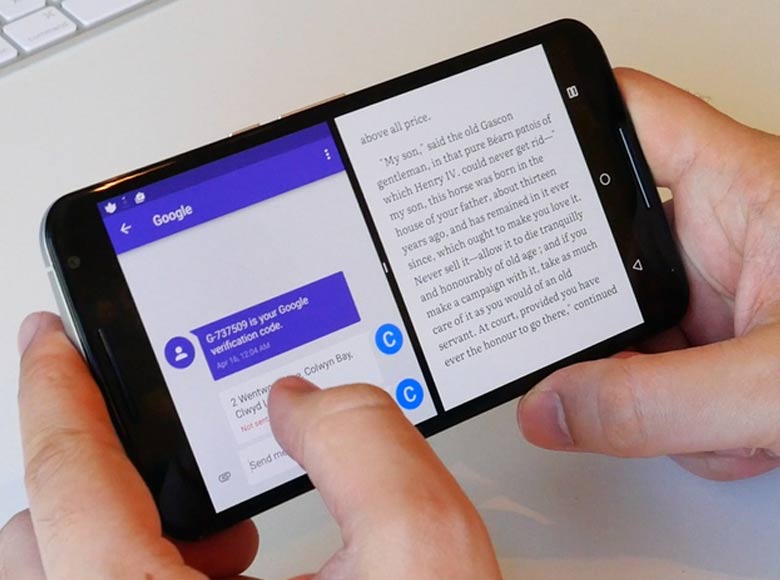
.
سامسونگ همراه با معرفی گوشی Galaxy Note در سال 2011 میلادی، یک قابلیت جدید را به صفحه نمایش گوشیهای هوشمند خود اضافه کرد که برای اولین بار در جهان دیده میشد. به مرور زمان، این شرکت شروع به اضافه کردن ویژگیها و امکانات جدیدی کرد تا کاربران بتوانند نهایت استفاده را از صفحه نمایش بزرگ ببرند. بعلاوه سامسونگ قابلیت استفاده با یک دست (One Handed Mode) و قابلیت استفاده از چند اپلیکیشن بطور همزمان (Multi Window) را معرفی کرد تا شما بتوانید به راحتی چند کار را با هم انجام دهید.
این شرکت کرهای اخیراً سری جدید از گوشیهای Flip و Fold را روانهی بازار کرده است که اهمیت قابلیت One Handed Mode و Multi Windows (پنجره شناور) را دو چندان میکند؛ چون شما میتوانید در صفحه نمایشهای تاشو، یک اپلیکیشن را روی یک صفحه باز کنید و در یک صفحه دیگر، یک اپلیکیشن مجزا. اما این قابلیتها برای گوشیهای معمولی سامسونگ گلکسی هم موجود است. شرکت گوگل با الهام از این ایده، قابلیت استفاده از چند اپلیکیشن بطور همزمان را در سیستم عامل اندروید ارتقا داد اما این قابلیت هنوز در گوشیهای سامسونگ عملکرد بهتری دارد. در ادامه نحوه استفاده از چند اپلیکیشن بطور همزمان در گوشیهای سامسونگ با رابط کاربری One UI را به شما آموزش میدهیم.
قابلیت پنجره شناور (Multi Window) در گوشیهای سامسونگ چیست؟
همانطور که از اسم این قابلیت مشخص است، این قابلیت امکان باز کردن و استفاده چند اپلیکیشن بطور همزمان را برای شما فراهم میکند. شما میتوانید این اپلیکیشنها را کوچک کنید و در صورت احتیاج باز آنها را با یک ضربه بزرگ کنید.
این یک قابلیت کاربردی مخصوصاً برای گوشیهایی با صفحه نمایش بزرگ است. سامسونگ به همین بسنده نکرده است و قابلیتی را اضافه کرده که شما با استفاده از آن میتوانید دو اپلیکیشن در Edge Panel را با یکدیگر همگام کنید و با زدن یک ضربه صفحه را به دو قسمت تقسیم و از دو اپلیکیشن بطور همزمان استفاده کنید.
کاربرانی که از گوشیهای Galaxy Note و قلم سامسونگ (S-pen) استفاده میکنند، استفاده بهتری از این قابلیت به لطف دقت لمس بالای قلم سامسونگ و صفحه نمایش بزرگ میبرند و میتوانند پنجرهی اپلیکیشنها را به راحتی جابهجا کنند.
نحوه فعالسازی قابلیت پنجره شناور برای یک اپلیکیشن
سامسونگ این قابلیت را در رابط کاربری خود درونیسازی کرده و بر خلاف قابلیت One Handed Mode نیازی به ژست حرکتی یا زدن دکمه برای فعالسازی این قابلیت نیست. برای فعالسازی این قابلیت مراحل زیر را دنبال کنید:
قدم اول: اپلیکیشن مورد نظر را باز کنید
قدم دوم: وارد بخش اپلیکیشنهای اخیر شوید
قدم سوم: روی آیکون اپلیکیشن مورد نظر ضربه بزنید

قدم چهارم: سومین گزینه از بالا یعنی Open in pop-up view را انتخاب کنید تا یک پنجره از این اپلیکیشن برای شما ایجاد شود.
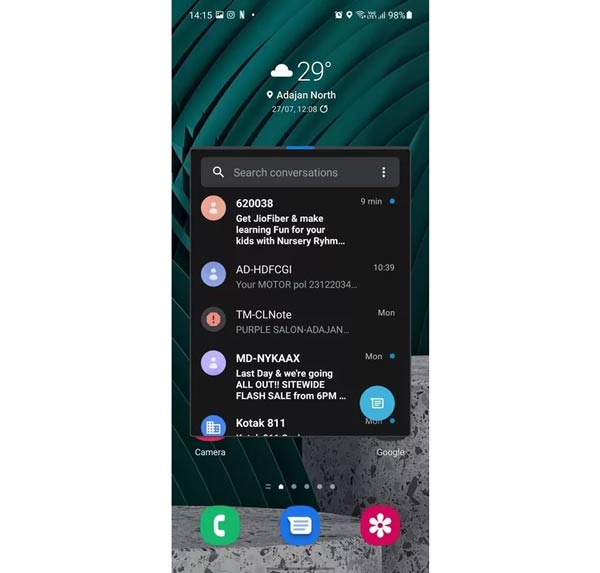
حالا شما میتوانید همزمان از چند اپلیکیشن بطور همزمان استفاده کنید.
قابلیتهای پنجره شناور در گوشیهای سامسونگ
قابلیت پنجره شناور فقط محدود به ایجاد پنجره شناور اپلیکیشن نیست. شما میتوانید آنها را کوچک بکنید، اندازه و میزان شفافیت آنها را تغییر دهید یا از آنها بصورت تمام صفحه استفاده کنید. برای استفاده از این قابلیتها، ادامه این مطلب را دنبال کنید.
نحوه کوچک کردن پنجره شناور در گوشیهای سامسونگ
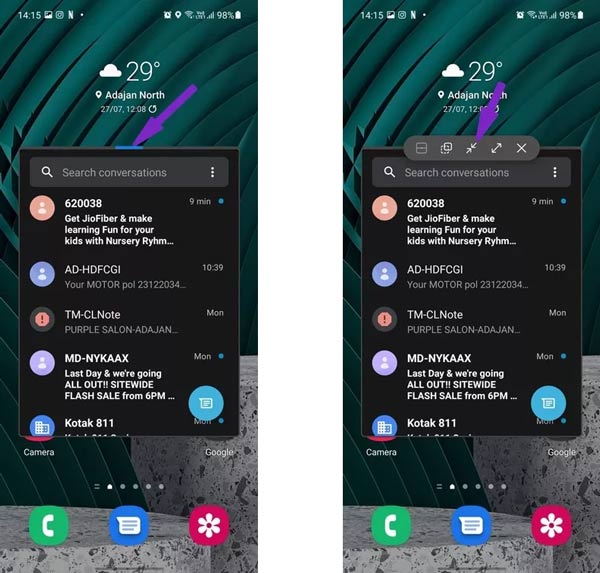
وقتی که یک پنجره شناور از یک اپلیکیشن را ایجاد کردید، متوجه چندین گزینه در بالای این پنجره میشوید. روی سومین گزینه از راست ضربه بزنید (دو فلش که به سمت هم قرار گرفتهاند). با انجام این کار، اپلیکیشن کوچک یا به اصطلاح Minimize میشود و آیکون اپلیکیشن به شکلی کوچک در صفحه نمایان میشود. شما میتوانید انگشتتان را روی این آیکون نگه دارید و جای آن را روی صفحه نمایش تغییر دهید. برای اینکه دوباره اپلیکیشن را به حالت قبلی برگردانید و بزرگ کنید، روی آن ضربه بزنید.
نحوه تغییر شفافیت پنجره شناور در گوشیهای سامسونگ
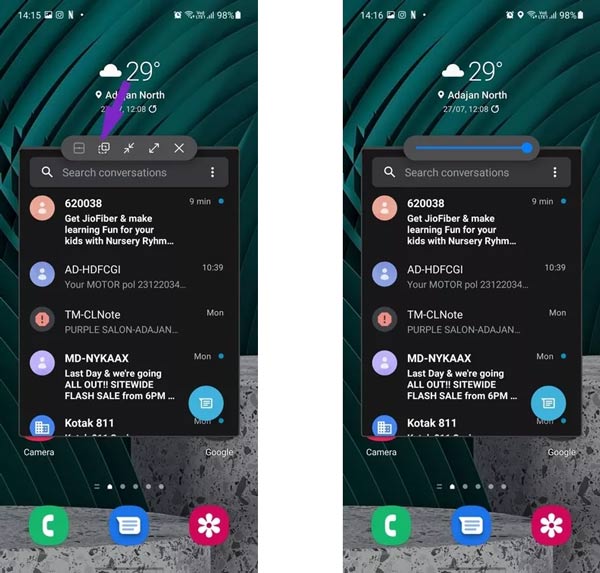
قابلیت پنجره شناور یک قابلیت بسیار کاربردی و از نظر امکانات غنی است. بعنوان مثال شما میتوانید شفافیت پنجره شناور را تغییر دهید.
برای اینکار، ابتدا یک پنجره شناور از یک اپلیکیشن ایجاد کنید و روی اولین گزینه از چپ ضربه بزنید. یک بخش جدید برای شما باز میشود که با استفاده از آن خط میتوانید میزان شفافیت این پنجره را تغییر دهید. بطور پیشفرض این میزان روی حداکثر قرار داده شده است ولی شما میتوانید آن را به دلخواه تغییر دهید.
نحوه تغییر پنجره شناور به حالت تمام صفحه
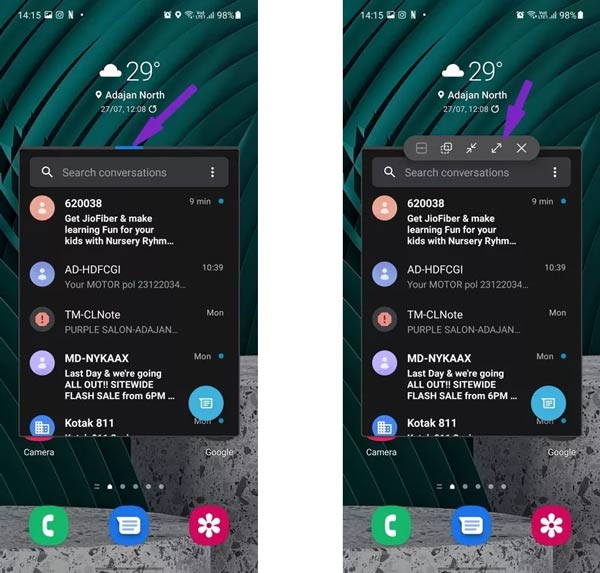
در هر زمان شما میتوانید از حالت پنجره شناور خارج شوید و از اپلیکیشن بطور تمام صفحه استفاده کنید. برای این کار، زمانی که اپلیکیشن بطور پنجره شناور قرار دارد روی دومین گزینه از راست ضربه بزنید تا اپلیکیشن بطور تمام صفحه مورد استفاده قرار بگیرد. در صورت نیاز، باز هم مراحل گفته شده را برای فعالسازی قابلیت پنجره شناور دنبال کنید تا باز اپلیکیشن را به شکل یک پنجره شناور در بیاورید.
نحوه بستن پنجره شناور در گوشیهای سامسونگ

وقتی یک اپلیکیشن در حالت پنجره شناور قرار دارد، شما میتوانید آن را طبق آموزشی که داده شد کوچک (minimize) کنید. اما اگر خواستید که آن اپلیکیشن را بطور کامل ببندید، کافیست که آیکون اپلیکیشن را بکشید و روی آیکون سطل زباله بیندازید تا اپلیکیشن برای شما بسته شود.
آیا میتوانم از قابلیت پنجره شناور برای بیشتر از یک اپلیکیشن استفاده کنم؟
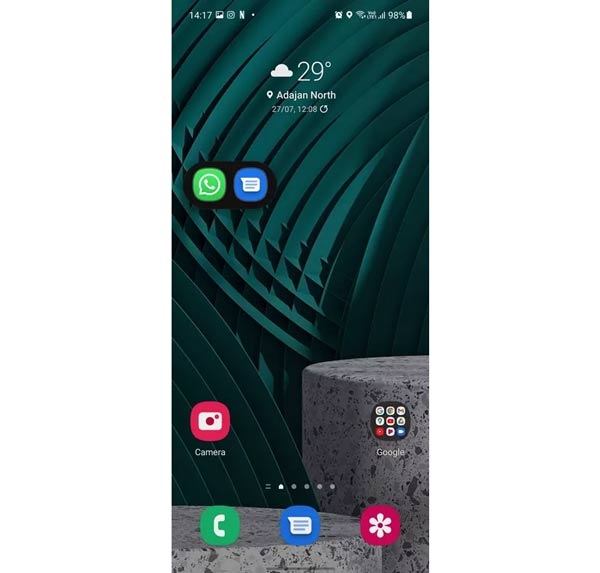
بله. شما میتوانید هر چقدر اپلیکیشن که خواستید به حالت پنجره شناور در بیاورید. وقتی که اپلیکیشها را کوچک میکنید، همهی آنها در یک بخش قرار میگیرند و با ضربه زدن بر روی آن بخش، آیکون اپلیکیشنها برای شما نمایان میشود. در صورت نیاز میتوانید روی هر کدام از این اپلیکیشنها ضربه بزنید تا آنها را بزرگ کنید.
در حالی که بیشتر اپلیکیشنها از قابلیت پنجره شناور پشتیبانی میکنند اما این قابلیت برای بعضی از اپلیکیشنها مانند اینستاگرام در دسترس نمیباشد. اگر شما روی آیکون اینستاگرام در بخش اپلیکیشنهای اخیر ضربه بزنید، گزینهی Open in pop-up view را مشاهده نخواهید کرد.
چگونه مثل یک حرفهای از قابلیت پنجره شناور روی گوشیهای سامسونگ استفاده کنم؟
شرکتهای دیگر سعی در اجرای قابلیت استفاده همزمان از چند اپلیکیشن بطور همزمان را روی پوستههای اندرویدی خود داشتهاند اما تا به حال، سامسونگ بهترین عملکرد را داشته است. این نکته را مد نظر داشته باشید که باز گذاشتن چندین اپلیکیشن در حالت کوچک شده یا Minimize ، رم دستگاه شما را درگیر میکند و باعث کند شدن دستگاه شما میشود.
همانطور که انتظار میرود، قابلیت پنجره شناور عملکرد بهتری روی گوشیهای پرچمدار سامسونگ با رم و قدرت بیشتر دارند. از آن سو، عملکرد این قابلیت در گوشیهای رده پایین و میانرده، کمی کند است.

 آداک 24
آداک 24










